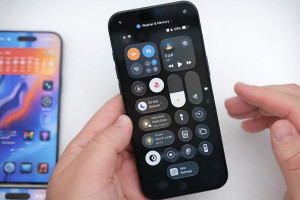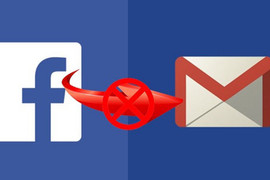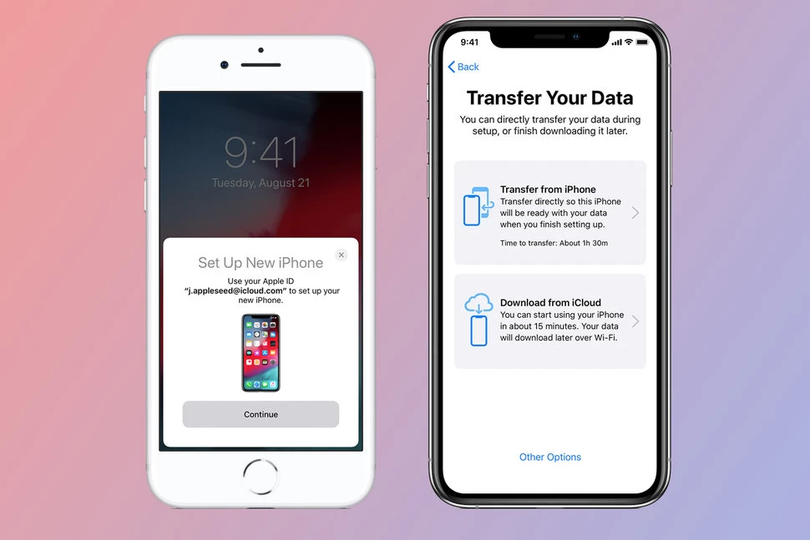 |
| Chuyển dữ liệu từ điện thoại cũ . Tính năng chuyển dữ liệu được Apple tích hợp sẵn trong quá trình thiết lập ban đầu, cho phép người dùng chuyển dữ liệu từ iPhone hoặc smartphone Android cũ sang iPhone mới một cách dễ dàng. Nếu chuyển từ iPhone, người dùng chỉ cần lấy iPhone mới rồi quét mã hiện trên iPhone cũ. Toàn bộ dữ liệu từ hình ảnh, danh bạ, tin nhắn, ứng dụng và cài đặt trên iPhone cũ sẽ được chuyển sang iPhone mới. Trong khi đó, người dùng Android có thể tải ứng dụng Move to iOS trên Play Store để chuyển một số dữ liệu như ảnh, tin nhắn, danh bạ, ứng dụng… sang iPhone mới một cách nhanh chóng. Ảnh: Pocket-lint . |
 |
| Làm quen với cách điều khiển . Do iPhone X trở lên không còn nút Home vật lý, người dùng sẽ cần làm quen với nút Home ảo và một số thao tác điều khiển mới. Các cử chỉ quan trọng gồm vuốt từ dưới màn hình lên để quay về màn hình chính, vuốt lên rồi giữ ở giữa để mở màn hình đa nhiệm, nhấn giữ nút nguồn để kích hoạt Siri, nhấn giữ đồng thời nút nguồn và nút chỉnh âm lượng để tắt máy hoặc nhấn nhanh để chụp ảnh màn hình. Ảnh: The Verge . |
 |
| Đối với iPhone còn nút Home vật lý , nhấn một lần vào nút Home để quay về màn hình chính, nhấn 2 lần để bật màn hình đa nhiệm và nhấn giữ để bật Siri. Nhấn giữ nút nguồn ở cạnh phải sẽ tắt máy còn để chụp màn hình, nhấn đồng thời nút nguồn và nút Home rồi thả ra. Ảnh: Engadget . |
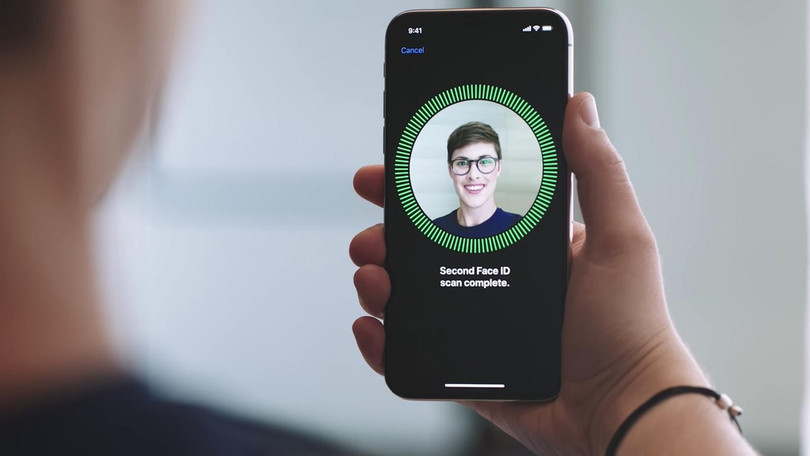 |
| Thiết lập Face ID, Touch ID . Đây là những cách bảo mật dùng để mở khóa iPhone, tải ứng dụng trên App Store, mở ứng dụng và thanh toán qua Apple Pay. Trong quá trình thiết lập ban đầu, người dùng sẽ được hướng dẫn cài đặt nhận diện khuôn mặt (Face ID) hoặc vân tay (Touch ID). Sau khi cài xong, máy sẽ yêu cầu nhập mật khẩu đề phòng trường hợp bảo mật sinh trắc học không thể nhận diện hoặc không tiện sử dụng. Ảnh: TechnoBuffalo . |
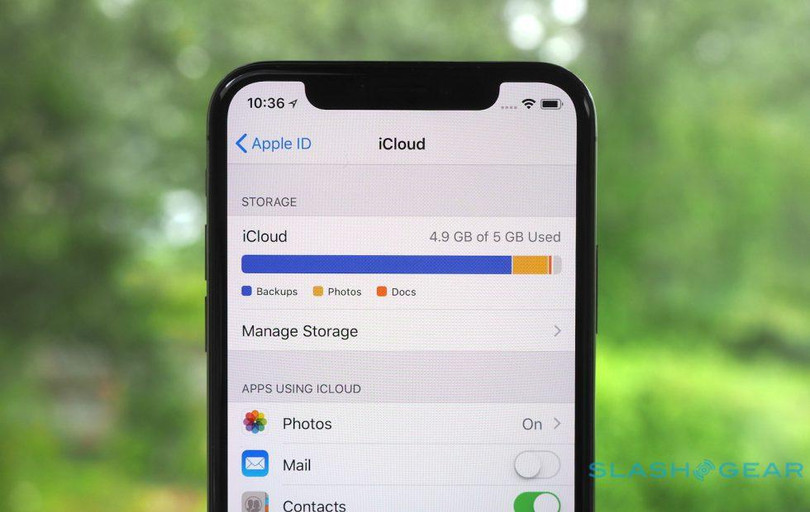 |
| Mua dung lượng iCloud . Một trong những điều khó chịu với người dùng iPhone là dung lượng iCloud miễn phí chỉ có 5 GB, không đủ chứa ảnh và sao lưu thiết bị. Để tránh việc hết dung lượng lúc cần, người dùng nên mua dung lượng iCloud ngay từ lúc mới sử dụng với giá từ 19.000 đồng cho gói 50 GB/tháng, 59.000 đồng cho 200 GB/tháng hoặc cao hơn nếu có nhu cầu. Ảnh: Slashgear . |
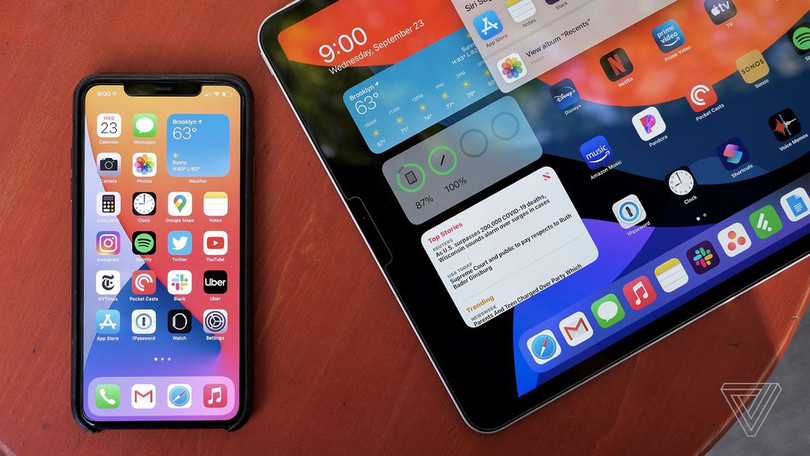 |
| Tìm hiểu tính năng mới trên iOS 14 . Những chiếc iPhone, iPad bán ra từ tháng 11 được cài sẵn iOS 14 với nhiều nâng cấp đáng giá. Một trong những tính năng đáng chú ý nhất là thêm widget ra màn hình chính giúp cập nhật các thông tin cần thiết mà không cần vào ứng dụng. Apple còn bổ sung tính năng cảm ứng mặt lưng, giao diện Siri mới, dấu chấm nhận biết trên góc màn hình khi camera, micro được sử dụng.... Ảnh: The Verge . |
 |
| Bật sao lưu iCloud . Sau khi thiết lập xong điện thoại, hãy vào phần cài đặt để kích hoạt tính năng tự động sao lưu dữ liệu lên iCloud. Điều này sẽ giúp việc chuyển dữ liệu nếu mua iPhone mới tiện lợi hơn, tránh nỗi lo mất dữ liệu nếu điện thoại bị hỏng hoặc mất. Bên cạnh sao lưu lên iCloud, người dùng có thể kết nối iPhone vào máy tính cài iTunes để sao lưu dữ liệu. Trên macOS Catalina trở lên, phần quản lý iPhone được gộp vào ứng dụng Finder. Ảnh: The Verge . |
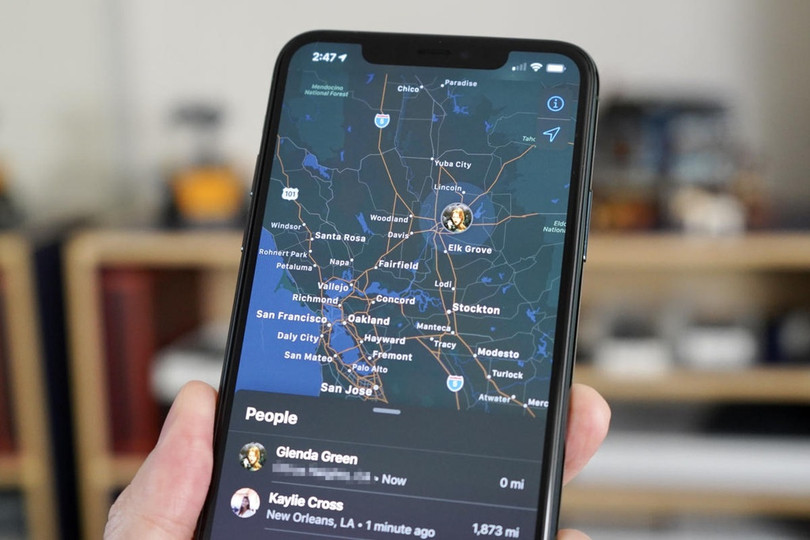 |
| Bật tính năng tìm điện thoại . Một ứng dụng không kém phần quan trọng trên iPhone là Find My. Khi bật tính năng này, người dùng có thể theo dõi vị trí, phát âm thanh, khóa hoặc xóa dữ liệu iPhone từ xa trong trường hợp làm mất máy. Không chỉ iPhone mà Find My còn tương thích với nhiều sản phẩm như iPad, Apple Watch, AirPods và máy tính Mac. Ảnh: Macworld . |